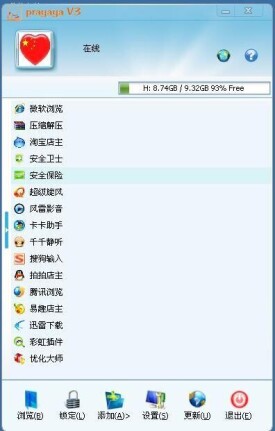微型系統
微型系統
計算機系統名。
目錄
“綠迷”,虛擬系統。
非系統區 盤、移硬碟、置硬碟、、、卡移設備裝量程序,您系統裝需計算運裝程序,需計算復裝程序,且,據(收藏夾 歷史錄 聊錄 網路錄 郵件)完保留。
您需(、、)啟,裝程序啦。
我們的網站上的下載中心上列出了一系列可兼容的程序名單,那是經過測試的常用的軟體。事實上,多數windows程序都可以在這上面運行。
PrayayaV3特有的開放式鏈接功能,可以讓你喜歡的程序極其方便的在上面運行。而不用等待官方的打包程序。使得它如同windows一樣方便。
PrayayaV3可以同時安裝在本機硬碟的每個分區和外部移動設備上(U 盤、移動硬碟、外置硬碟、mp3、mp4、卡等),當它安裝在外部移動存儲的時候,它就是一個攜帶型智能移動存儲操作系統。給你的生活和工作 娛樂會帶來極大的方便。但是,由於移動存儲設備數據傳輸速度的的差異性很大(有些比本機硬碟還快,有些劣質次品,可能不到本機硬碟速度的10%),所以有些時候,不要指望它們在外部移動存儲設備上像安裝在本機硬碟上運行那麼快,因此我們也建議大家將其安裝本機硬碟和高速的外部存儲設備上,如移動硬碟、高速 U 盤等,互為備份,是最好的方式。
【安裝說明】
下載安裝程序后,運行前,可以插入你希望安裝的所有移動存儲介質,在安裝的時候,該安裝程序會首選列出移動存儲的盤符供你選擇,然後,安裝到這個盤符的根目錄下。
如果你希望在多個移動存儲介質或者本機硬碟分區上安裝,就多次運行這個安裝程序。
安裝程序本身是綠色的,安裝完成以後,也不會在註冊表和windows系統目錄下寫入任何文件。只是會為了方便應用,提示你在桌面建立快捷方式。
在移動存儲上安裝,就用windows的右下角 安全刪除彈出移動存儲並重新連接到計算機上,右擊安裝有 PrayayaV3 的移動存儲設備圖標,就可以啟動它了。
本機硬碟安裝的情況,建議在運行PrayayaV3后,在設置-->安全 裡面,關閉“容許V3創建autorun.inf”.從桌面快捷方式直接運行PrayayaV3。
一,強大的移動性能
V3能裝我們辦公娛樂所經常用到的軟體,當你還在為每次使用其它電腦但沒有自己想用的軟體而苦惱的時候,V3已經解決你的問題!我們可以在V3上 裝上輸入法,圖像處理等等軟體,以後無論你在網吧還是在同學家裡,或者是跑客戶,只要你把V3插入電腦即可輕鬆辦公,而且這些軟體都只是裝在U盤上面的,所以只在擁有prayaya v3 智能U盤就可以實現迷你電腦隨身帶!
二,給你最大的隱私空間
在Prayaya V3 智能U盤裡,V3所有的動作都在U盤上進行,辦公完畢,撥走U盤,就可以在辦公電腦上不留下個人隱私!V3所提供的加密 功能,即使U盤共用或者遺失,也能保護你的文件和隱私!第一次使用加密的用戶勾上選項“啟動密碼保護”之後,會彈出一個輸入密碼對話框!而取消“啟用密碼 保護”的時候都要使用以前的密碼來取消!啟用密碼保護之後,沒啟動V3軟體,可以當普通U盤使用,就算外人使用你的U盤也不會看到你的隱私文件,這是與普 通U盤加密軟體的最大區別!加密后,這隻能看到DLL類型的文件!我們的機密文件或者隱私文件達到了隱藏的效果!加密之後的文件只有在啟動V3之後才能看 到!當然V3是要密碼啟動的,所以說V3的加密功能就是對文件和程序實現雙加密保護!
三,提供最大的便利
在Prayaya V3 智能U盤裡,我們在V3的操作界面點擊“file sync”,會彈出以上“同步工具對話框”。在“本地磁碟信息目錄”選擇要同步的文件夾,在“移動磁碟目錄”選擇數據要備份到哪裡!“同步時間設置”是讓你設置多少分鐘之後,將同步文件夾中的有改動的數據自動備份到磁碟目 錄!設置好這些之後,點擊“開始同步”,文件會實行第一次數據備份,然後你可以按ALT+Z將同步顯示框隱藏,避免影響你的工作,讓它在後台默默運行備 份!只是在舊版本中,到備份時間的時候,“同步顯示框”會突然彈出一兩秒鐘!不過這種現象在新版本中已經得到解決!
我是上班一族
Prayaya V3 可以使我移動辦公變得更輕鬆.
而且還能保存聊天記錄.
我是一名工程師
因為經常需要出差去現場,有時候不想帶筆記本,現在使用了Prayaya V3可以在任何地方用自己常用的軟體了.
我是一名網頁設計師
因為我使用比較多的瀏覽器,而且經常把一些插件裝到瀏覽器上,到其它機器上又要從新裝一次,現在用了Prayaya V3 可以隨身攜帶自己喜歡的瀏覽器,所有的瀏覽記錄也可以隨身攜帶了,
熟悉的收藏夾、熟悉的頁面設置以及熟悉的各種插件都伴隨在我的身邊.
第一步準備:
把安裝有PrayayaV3的U盤與電腦的USB介面連接,要求您的電腦安裝有Microsoft Windows 2000+SP4及其以上的Windows版本。如果您的電腦自動運行功能處於打開的狀態,PrayayaV3可以直接自動運行。
NOTE:當你的系統不支持自動運行功能時,請直接打開"我的電腦"並雙擊打開PrayayaV3的所在盤,並雙擊盤符根目錄下的startv3.exe文件,即可啟動PrayayaV3平台。
第二步註冊:
如果你正常獲得了PrayayaV3的序列號,請按照提示進行註冊使用PrayayaV3軟體。你不得不記住你在註冊的時候所輸入的信息,這樣你下次如果需要重新註冊時就可以直接找回這些信息;你能在載入配置信息以後看到PrayayaV3的主窗口。實始化界面,你可以使用Internet Explore, Outlook Express, Windows Live Messenger等軟體;你也可以上我們官方網站(http://download.prayaya.com)下載一些適合您的軟體安裝在PrayayaV3平台上面使用,使您的U盤能攜帶軟體和軟體的信息(如:歷史記錄,軟體使用環境,軟體的配置信息等)。
優勢:
在你的USB設備上的PrayayaV3軟體可以像在自己的電腦上使用軟體一樣,你的應用軟體,數據和用戶設置都將保存在可移動存儲設備上。當從電腦上正常退出PrayayV3和可移動存儲設備時,不會在你使用的電腦上留下任何私人信息,對經常需要移動辦公的人士非常方便。
第三步安裝軟體:
你可以非常方便的在PrayayaV3設備上安裝常用的軟體,你能訪問公司的網站下載可用於PrayayaV3上的軟體,這些軟體的下載地址為:http://download.prayaya.com.
事實上,在你的PrayyaV3的智能U盤裡,你能在PrayayaV3平台上插入綠色軟體,許多信息都是獨立的,你需要把你的軟體目錄拷貝到"X:\PrayayaV3\Software\Program Files",詳細操作步驟,請參考幫助文檔或者上論壇諮詢。公司論壇地址為:http://club.prayaya.com
經測試,大部份windows平台上的應用軟體都可以工作在Prayaya V3平台上,其中包括:瀏覽器類軟體,網路應用工具,即時聊天工具,文件管理工具,病毒掃描,音頻視頻類軟體以及遊戲類軟體等等。並且目前是唯一可以支持Windows Live Messenger軟體。